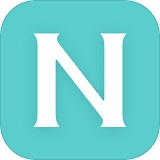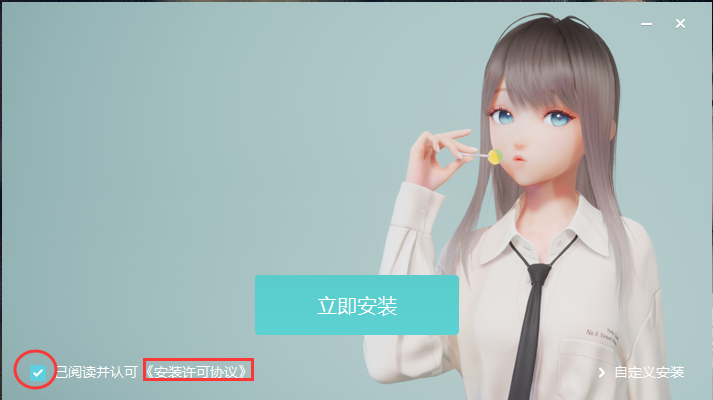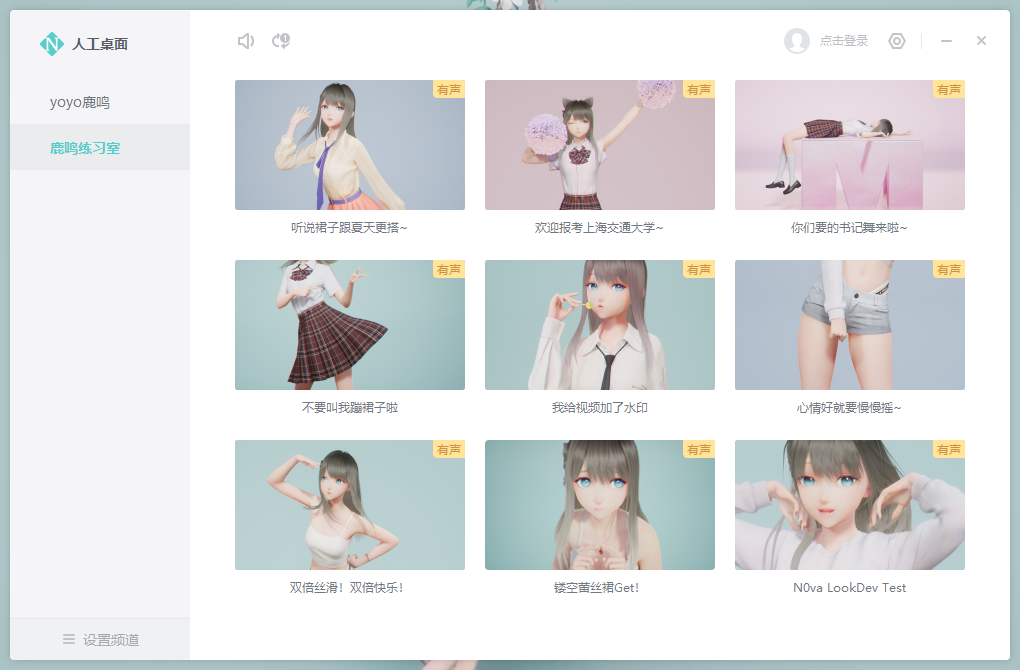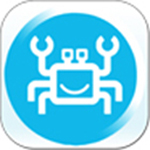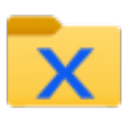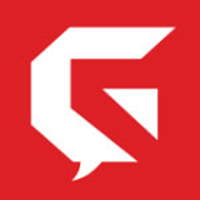- 软件信息
- 同类热门
- 攻略推荐
简介
人工桌面PC版v2.0是款动态主题桌面软件,它具有多样的功能,用户下载后可在电脑上生成一个二次元人物,用户还可在电脑桌面上与她互动,用户还可给人物化妆换装等,给用户带来快乐的体验。
人工桌面PC版v2.0特色
1、超精细模组,人工桌面软件支持个性化化妆;
2、点击互动,适配屏幕分辨率;
3、后台自动运行。
人工桌面PC版v2.0角色介绍
1、yoyo鹿鸣;
2、千草;
3、鹿鸣练习室 (有声);
4、双倍丝滑,双倍快乐;
5、镂空蕾丝群get。
人工桌面PC版v2.0安装方法
1、在本站下载人工桌面软件安装包,解压缩后双击“N0vaDesktop_1.1.1.0_mihoyo.exe”程序开始安装,点击查看“安装许可协议”并选择认可;
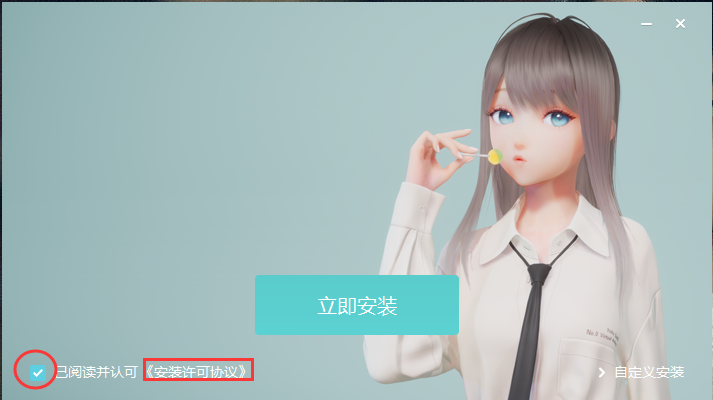
2、点击“自定义安装”进入安装设置界面;
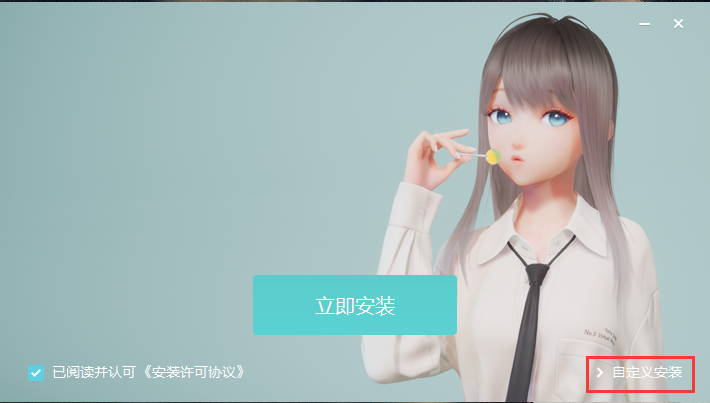
3、软件默认安装位置为“C:/Program Files/N0vaDesktop/”,小编建议点击“更改”选择C盘以外的磁盘安装;
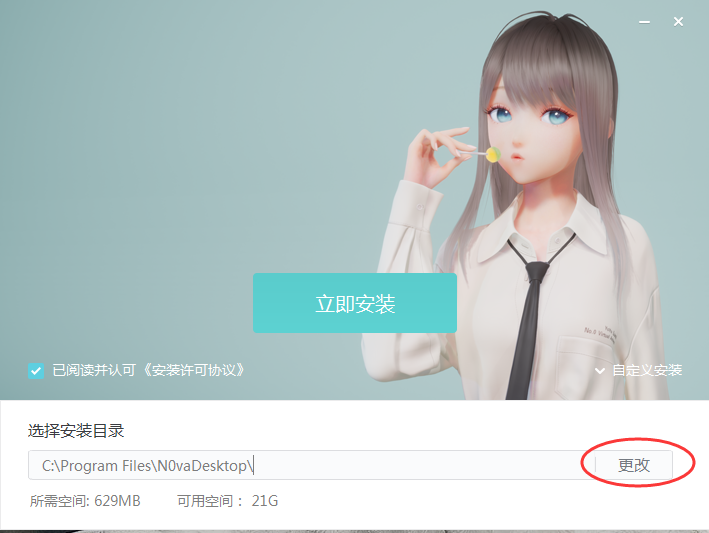
4、选择好安装位置后我们直接点击“立即安装”即可,PS:请用户确保磁盘剩余空间充足,软件安装需要629MB磁盘空间;
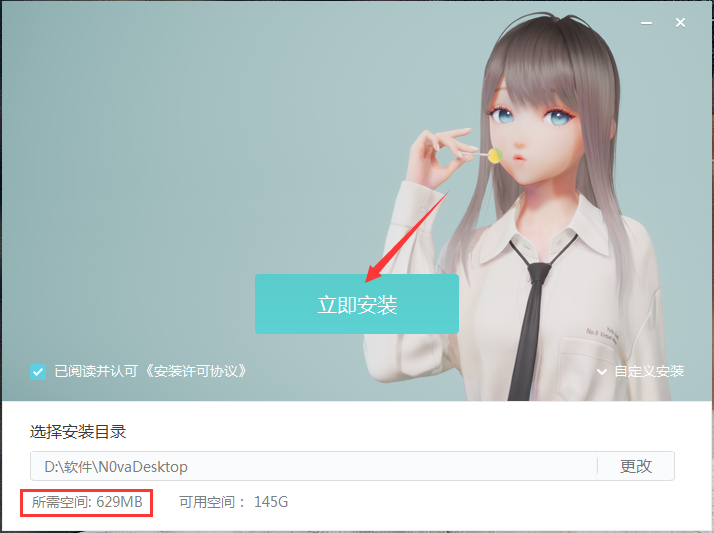
5、软件安装中,请等待一会;

6、人工桌面软件安装成功,根据需要选择是否勾选“开机启动”,点击“立即打开”即可体验鹿鸣人工桌面啦。
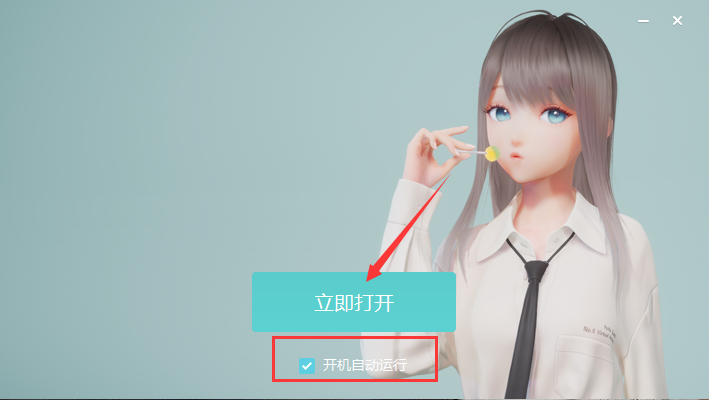
人工桌面PC版v2.0使用方法
1、点击“人工桌面”图标即可启动软件;

2、点击桌面右下角的软件图片然后点击右键弹出桌面软件功能设置弹框,点击即可进行使用;
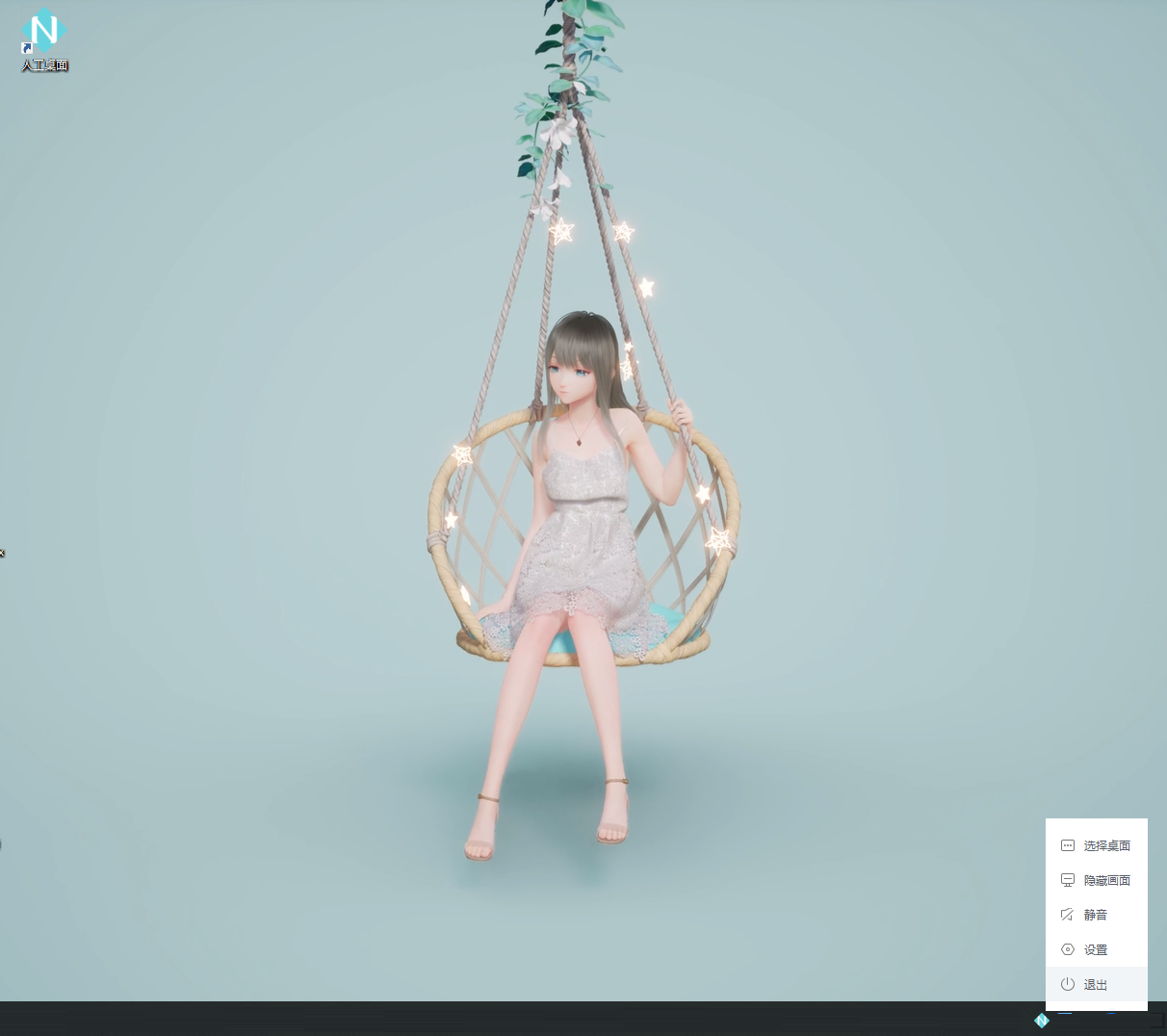
3、点击选择桌面功能弹出选择桌面弹框,该弹框可以点击选择桌面主题资源并进行使用;
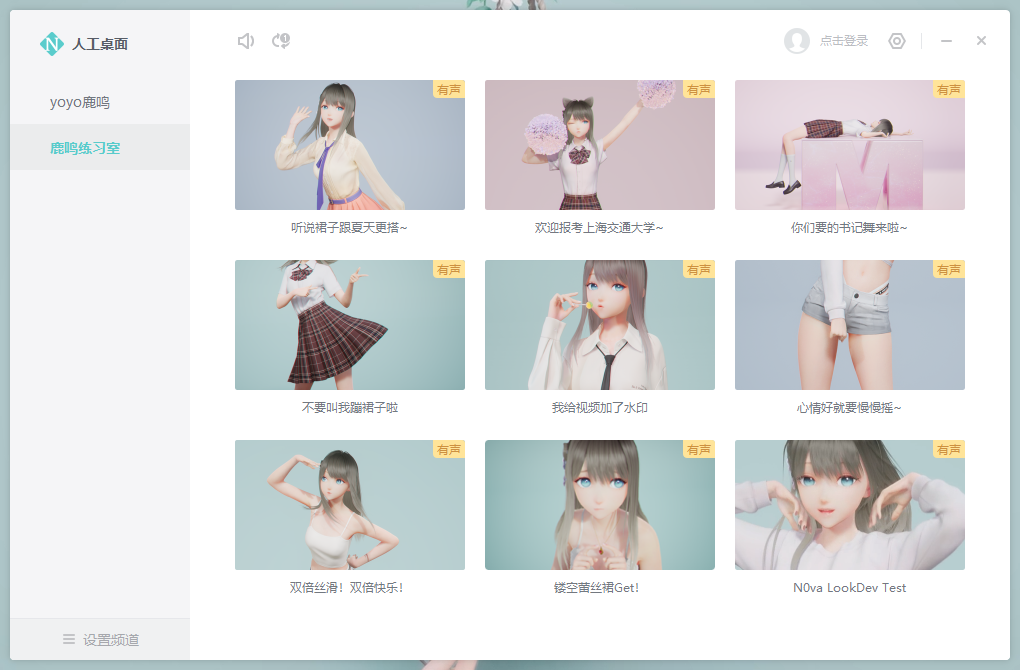
4、单机桌面设置按钮弹出桌面基本设置弹框,该弹框可以设置开机自启、界面语言等功能;
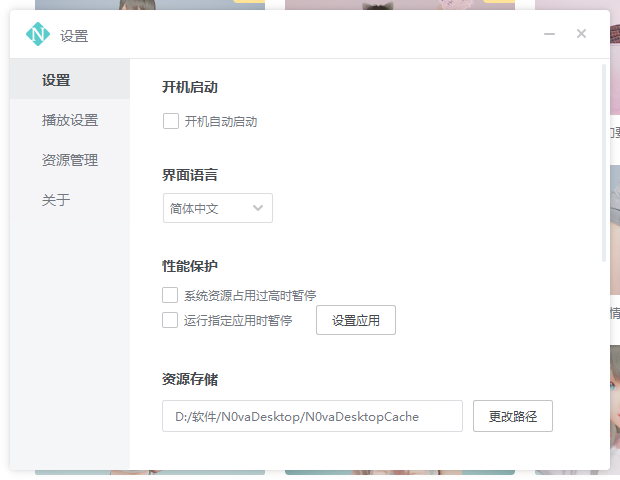
5、点击界面语言可以进行软件界面语言设置,该软件支持简体中文和英文进行设置;
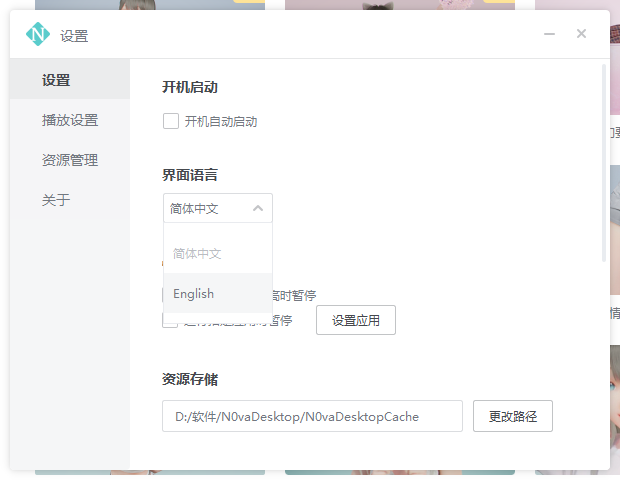
6、点击资源存储的更改路径按钮弹出选中缓存路径弹框,点击选择文件夹即可成功设置存储路径;

7、点击反馈按钮进入软件官方网站问题反馈页面,点击输入问题描述和联系方式然后点击提交按钮即可完成问题反馈;
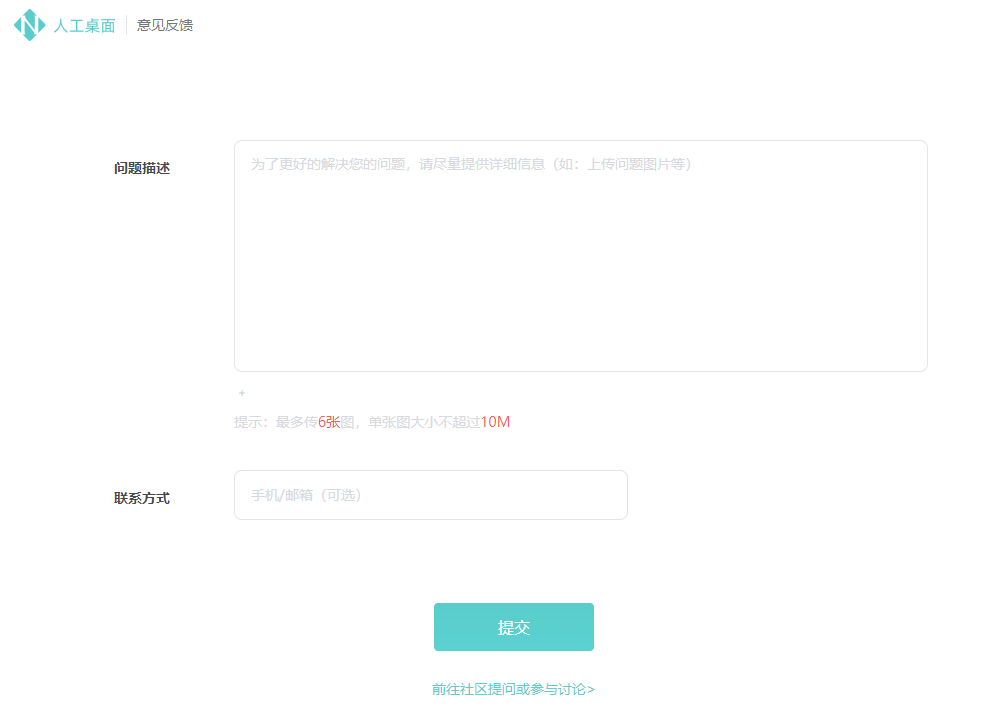
8、进行问题反馈时可以点击添加图片进行图片选择添加,方便客服跟容易找出问题所在。
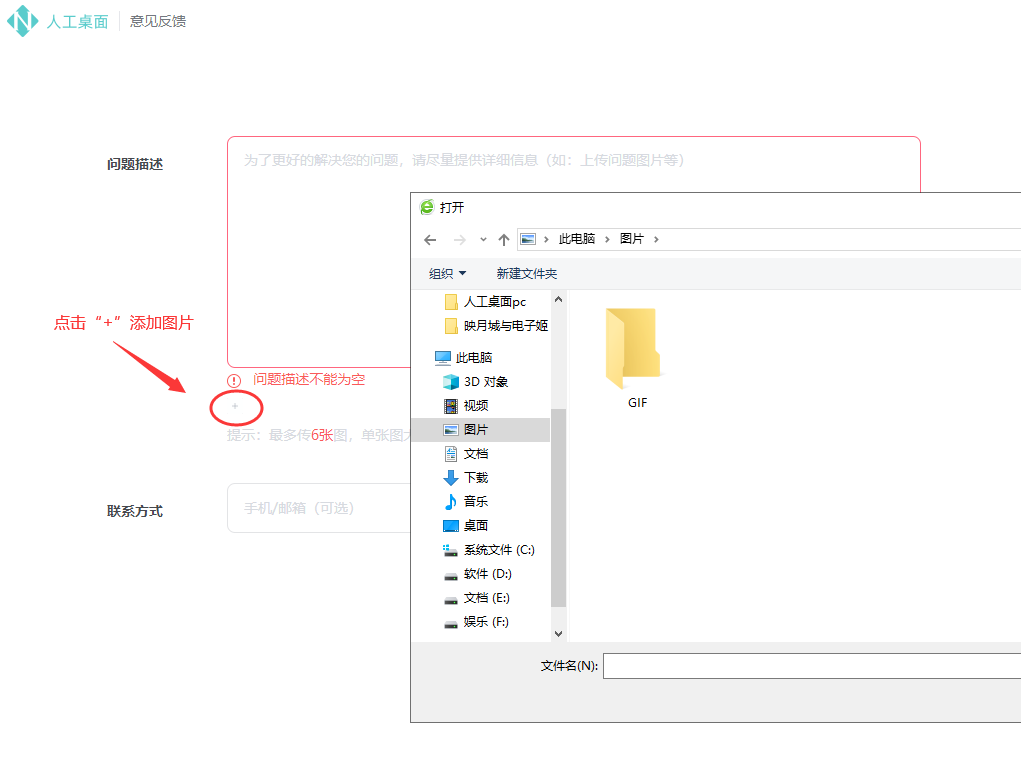
人工桌面PC版v2.0配置要求
1、操作系统 兼容性Windows7(需启动 Aero );
2、处理器 1.66GHz Intel i5 或同等配置;
3、内存 1024 MB RAM;
4、显卡 HD Graphics 4000 或更高配置;
5、DirectX 版本 10;
6、存储空间 需要 624MB 可用空间。
-
点击下载

风灵月影霍格沃茨之
教育教学|15.33MB
更新时间:2023-03-29
-
点击下载
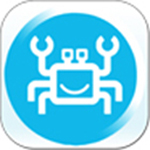
后羿采集器最新版
教育教学|47.58MB
更新时间:2023-03-27
-
点击下载
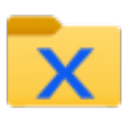
极客多标签文件管理
教育教学|14.06MB
更新时间:2023-03-13
-
点击下载

优速水印工厂电脑版
教育教学|1.88MB
更新时间:2023-03-06
-
点击下载
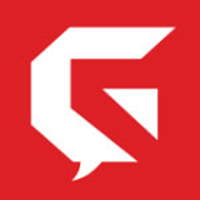
游聚游戏平台最新版
教育教学|57.60MB
更新时间:2023-02-04
-
点击下载

xz盒子v1.20
教育教学|5.50MB
更新时间:2023-02-03
-
点击下载

ArprV1.53
教育教学|450KB
更新时间:2023-01-29
-
点击下载

网页游戏变速器
教育教学|1.55MB
更新时间:2023-01-28
-
点击下载

igxe卖家助手
教育教学|7.16MB
更新时间:2023-01-16
-
点击下载

GBA模拟器v1.
教育教学|0.62MB
更新时间:2023-01-13
相关推荐
-
数字规律分析器专业版
5.68MB / 教育教学
下 载 -
火花思维v2.10.0
96.31MB / 教育教学
下 载 -
炉石传说工具盒子
116.68MB / 教育教学
下 载 -
XMedia Recodev3.5.5.6
29.71MB / 教育教学
下 载 -
小伴龙(早教软件)绿色版 V8.9.9
135.48 MB / 教育教学
下 载 -
大黄蜂录屏新版v3.3.1
42.64MB / 教育教学
下 载